Uwaga
Dostęp do tej strony wymaga autoryzacji. Może spróbować zalogować się lub zmienić katalogi.
Dostęp do tej strony wymaga autoryzacji. Możesz spróbować zmienić katalogi.
Moduł AADCloudSyncTools zawiera zestaw przydatnych narzędzi, które mogą ułatwić zarządzanie wdrożeniami usługi Microsoft Entra Cloud Sync.
Warunki wstępne
Wszystkie wymagania wstępne dotyczące modułu AADCloudSyncTools można zainstalować automatycznie przy użyciu Install-AADCloudSyncToolsPrerequisites. Zrobisz to w następnej sekcji tego artykułu.
Oto kilka szczegółowych informacji o tym, czego potrzebujesz.
Moduł AADCloudSyncTools używa uwierzytelniania biblioteki Microsoft Authentication Library (MSAL), dlatego wymaga zainstalowania modułu MSAL.PS. Aby zweryfikować instalację, w oknie programu PowerShell uruchom polecenie
Get-module MSAL.PS -ListAvailable. Jeśli moduł jest poprawnie zainstalowany, otrzymasz odpowiedź. W razie potrzeby możesz użyćInstall-AADCloudSyncToolsPrerequisitesdo zainstalowania najnowszej wersji MSAL.PS.Chociaż moduł programu Microsoft Graph PowerShell nie jest wymagany dla żadnych funkcji modułu AADCloudSyncTools, jest to przydatne. Dlatego jest on automatycznie instalowany podczas korzystania z
Install-AADCloudSyncToolsPrerequisites.Instalowanie modułów z galerii programu PowerShell wymaga wymuszania protokołu Transport Layer Security (TLS) 1.2. Polecenie cmdlet
Install-AADCloudSyncToolsPrerequisitesustawia wymuszanie protokołu TLS 1.2 przed zainstalowaniem wszystkich wymagań wstępnych. Aby upewnić się, że moduły można zainstalować ręcznie, przed użyciem polecenia cmdlet ustaw następujące ustawienia w sesji programu PowerShell:[Net.ServicePointManager]::SecurityProtocol = [Net.SecurityProtocolType]::Tls12Moduł AADCloudSyncTools może nie działać poprawnie, jeśli agent aprowizacji chmury Microsoft Entra Connect nie jest uruchomiony lub kreator konfiguracji nie zakończył się pomyślnie.
Instalowanie modułu AADCloudSyncTools programu PowerShell
Otwórz program Windows PowerShell z uprawnieniami administracyjnymi.
Uruchom
Import-module -Name "C:\Program Files\Microsoft Azure AD Connect Provisioning Agent\Utility\AADCloudSyncTools".Aby sprawdzić, czy moduł został zaimportowany, uruchom polecenie
Get-module AADCloudSyncTools.Powinny zostać wyświetlone informacje o module.
Aby zainstalować wymagania wstępne modułu AADCloudSyncTools, uruchom
Install-AADCloudSyncToolsPrerequisites.Przy pierwszym uruchomieniu moduł PowerShellGet zostanie zainstalowany, jeśli nie jest zainstalowany. Aby załadować nowy moduł PowerShellGet, zamknij okno programu PowerShell i otwórz nową sesję programu PowerShell z uprawnieniami administracyjnymi.
Zaimportuj ponownie moduł, uruchamiając
Import-module -Name "C:\Program Files\Microsoft Azure AD Connect Provisioning Agent\Utility\AADCloudSyncTools".Uruchom ponownie
Install-AADCloudSyncToolsPrerequisites, aby zainstalować moduły MSAL i Microsoft Graph PowerShell.Wszystkie wymagania wstępne powinny teraz być zainstalowane.
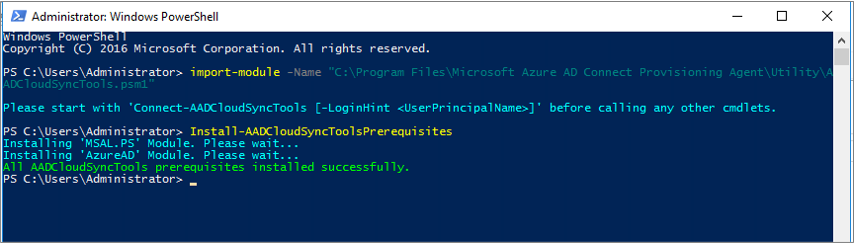
Za każdym razem, gdy chcesz użyć modułu AADCloudSyncTools w nowej sesji programu PowerShell, uruchom następujące polecenie:
Import-module "C:\Program Files\Microsoft Azure AD Connect Provisioning Agent\Utility\AADCloudSyncTools"
Polecenia cmdlet dla AADCloudSyncTools
Notatka
Przed użyciem modułu AADCloudSyncTools upewnij się, że agent aprowizacji chmury Microsoft Entra Connect działa, a kreator konfiguracji zakończył pracę pomyślnie. Aby rozwiązać problemy z kreatorem, dzienniki śledzenia można znaleźć w folderze C:\ProgramData\Microsoft\Azure AD Connect Provisioning Agent\Trace. Zobacz rozwiązywanie problemów z synchronizacją chmury , aby uzyskać więcej informacji.
Connect-AADCloudSyncTools
To polecenie cmdlet używa modułu MSAL.PS do żądania tokenu administratora firmy Microsoft Entra w celu uzyskania dostępu do programu Microsoft Graph.
Export-AADCloudSyncToolsLogs
To polecenie eksportuje i pakuje wszystkie dane rozwiązywania problemów do skompresowanego pliku w następujący sposób:
- Ustawia szczegółowe śledzenie i rozpoczyna zbieranie danych z agenta przygotowania usługi (tak samo jak
Start-AADCloudSyncToolsVerboseLogs). - Zatrzymuje zbieranie danych po trzech minutach i wyłącza szczegółowe śledzenie (takie samo jak
Stop-AADCloudSyncToolsVerboseLogs). - Zbiera logi Podglądu zdarzeń z ostatnich 24 godzin.
- Kompresuje wszystkie dzienniki agenta, pełne dzienniki i dzienniki Podglądu zdarzeń do pliku .zip w folderze Documents użytkownika.
Aby dostosować zbieranie danych, możesz użyć następujących opcji:
-
SkipVerboseTracedo eksportowania tylko aktualnych dzienników bez przechwytywania obszernych dzienników (wartość domyślna = false). -
TracingDurationMinsokreślić inny czas trwania przechwytywania (wartość domyślna = 3 minuty). - Aby określić inną ścieżkę wyjściową, należy użyć opcji
OutputPath(wartość domyślna to folder Dokumenty użytkownika).
Get-AADCloudSyncToolsInfo
Cmdlet pokazuje szczegóły klienta Microsoft Entra i stan zmiennych wewnętrznych.
Get-AADCloudSyncToolsJob
Cmdlet używa programu Microsoft Graph za pomocą pobierania zasad usługi Microsoft Entra i zwraca informacje o zadaniu synchronizacji. Można go również wywołać przy użyciu określonego identyfikatora zadania synchronizacji jako parametru.
Get-AADCloudSyncToolsJobSchedule
Ten cmdlet korzysta z Microsoft Graph do pobierania zasad kontroli dostępu usługi Microsoft Entra i zwraca harmonogram zadania synchronizacji. Można go również wywołać przy użyciu określonego identyfikatora zadania synchronizacji jako parametru.
Get-AADCloudSyncToolsJobSchema
Cmdlet używa Microsoft Graph do uzyskania jednostek usługi Microsoft Entra i zwraca schemat zadania synchronizacji.
Get-AADCloudSyncToolsJobScope
To polecenie cmdlet używa programu Microsoft Graph do pobrania schematu zadania synchronizacji dla podanego identyfikatora zadania synchronizacji i zwraca zakresy wszystkich grup filtrów.
Get-AADCloudSyncToolsJobSettings
To polecenie cmdlet używa programu Microsoft Graph do pobierania jednostek usługi Microsoft Entra i zwraca ustawienia zadania synchronizacji. Można go również wywołać przy użyciu określonego identyfikatora zadania synchronizacji jako parametru.
Get-AADCloudSyncToolsJobStatus
To polecenie cmdlet wykorzystuje Microsoft Graph do uzyskiwania zasad usługi Microsoft Entra i zwraca status zadania synchronizacji. Można go również wywołać przy użyciu określonego identyfikatora zadania synchronizacji jako parametru.
Narzędzie Get-AADCloudSyncToolsServicePrincipal
Polecenie cmdlet wykorzystuje Microsoft Graph do uzyskania zasad serwisu dla Microsoft Entra ID oraz/lub Azure Service Fabric. Bez parametrów zwraca tylko obiekty zabezpieczeń Microsoft Entra.
Zainstaluj-wymagania-wstępne-narzędzi-AADCloudSync
To polecenie cmdlet sprawdza obecność modułu PowerShellGet w wersji 2.2.4.1 lub nowszej, modułu Microsoft Graph PowerShell i modułu MSAL.PS. Instaluje te elementy, jeśli ich brakuje.
Invoke-AADCloudSyncToolsGraphQuery
To polecenie cmdlet wywołuje żądanie internetowe dla URI, metody i treści określonych jako parametry.
Repair-AADCloudSyncToolsAccount (Napraw-AADCloudSyncToolsAccount)
Ten cmdlet używa modułu Microsoft Graph PowerShell do usunięcia bieżącego konta (jeśli istnieje). Następnie resetuje uwierzytelnianie konta synchronizacji przy użyciu nowego konta synchronizacji w identyfikatorze Entra firmy Microsoft.
Restart-AADCloudSyncToolsJob
To polecenie cmdlet ponownie uruchamia pełną synchronizację.
Wznów-AADCloudSyncToolsJob
Cmdlet kontynuuje synchronizację od poprzedniego punktu kontrolnego.
Start-AADCloudSyncToolsVerboseLogs
Polecenie cmdlet modyfikuje AADConnectProvisioningAgent.exe.config, aby włączyć szczegółowe śledzenie, oraz ponownie uruchamia usługę AADConnectProvisioningAgent. Można użyć -SkipServiceRestart, aby zapobiec ponownemu uruchomieniu usługi, ale wszelkie zmiany konfiguracji nie zostaną zastosowane. Te dzienniki śledzenia można znaleźć w folderze C:\ProgramData\Microsoft\Azure AD Connect Provisioning Agent\Trace.
Stop-AADCloudSyncToolsVerboseLogs
To polecenie cmdlet modyfikuje AADConnectProvisioningAgent.exe.config, aby wyłączyć pełne śledzenie i ponownie uruchomić usługę AADConnectProvisioningAgent. Można użyć -SkipServiceRestart, aby zapobiec ponownemu uruchomieniu usługi, ale wszelkie zmiany konfiguracji nie zostaną zastosowane.
Suspend-AADCloudSyncToolsJob
Ten cmdlet wstrzymuje synchronizację.
Disable-AADCloudSyncToolsDirSyncZapobieganiePrzypadkowemuUsunięciu
Wyłącza funkcję zapobiegania przypadkowemu usunięciu dla dzierżawców.
Disable-AADCloudSyncToolsDirSyncAccidentalDeletionPrevention -tenantId <TenantId>
To polecenie cmdlet wymaga TenantId dzierżawy firmy Microsoft Entra. Sprawdzi, czy funkcja zapobiegania przypadkowemu usunięciu ustawiona w dzierżawie za pomocą programu Microsoft Entra Connect (ADSync, a nie synchronizacji z chmurą) jest włączona i wyłącza ją.
Przykład:
Disable-AADCloudSyncToolsDirSyncAccidentalDeletionPrevention -tenantId "aaaabbbb-0000-cccc-1111-dddd2222eeee"